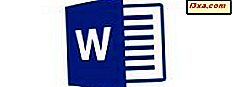Quando você vir a área de trabalho pela primeira vez em um Windows recém-instalado, verá que apenas um ícone é exibido: a Lixeira . Ao longo do tempo, a maioria dos ícones que aparecem na área de trabalho serão atalhos, que são links para um arquivo ou programa presente em outro lugar no computador. Dito isto, se você excluir um atalho, ele só será removido da sua Área de trabalho, enquanto o arquivo, programa ou local ao qual ele estiver conectado não será prejudicado. Como todos têm seus próprios hábitos de computação ou preferências de personalização, pareceu-nos necessário explicar como cada um de vocês pode adicionar atalhos padrão do Windows ao Desktop . Continue lendo para saber mais:
NOTA: Este guia se aplica ao Windows 7, Windows 8.1 e Windows 10. No total, você precisa seguir duas etapas, detalhadas neste guia.
Os ícones padrão da área de trabalho
O Windows possui um conjunto predefinido de ícones padrão que podem ser ativados em sua área de trabalho personalizada. Abaixo você encontrará uma pequena lista com atalhos padrão e cada uma das suas funções específicas:
- Computador ( Este PC ) - permite que você navegue em seu computador e compartilhe o conteúdo de outros computadores em sua rede: partições, pastas, arquivos, bibliotecas etc.
- Rede - mostra uma lista de computadores atualmente conectados à sua rede e as pastas e dispositivos que compartilham com a rede.
- Lixeira - o local onde arquivos e pastas excluídos são temporariamente armazenados, até que sejam removidos permanentemente.
- Painel de controle - a maneira clássica de acessar rapidamente todas as configurações importantes do sistema.
- Arquivos do usuário (pasta de nome de usuário) - que fornecerá acesso rápido a pastas e arquivos associados à sua conta de usuário específica: documentos, downloads, músicas, imagens e outros.
Etapa 1: abrir a janela Configurações do ícone da área de trabalho
As alterações são feitas na janela Configurações do ícone da área de trabalho, que pode ser aberta de várias maneiras. O método mais fácil é clicar com o botão direito do mouse ou pressionar e manter uma área vazia na área de trabalho e, em seguida, selecionar Personalizar no menu contextual.

No Windows 7 e no Windows 8.1, essa ação abrirá a área Personalização no Painel de Controle . Em seguida, na coluna do lado esquerdo, clique ou toque em Alterar ícones da área de trabalho .
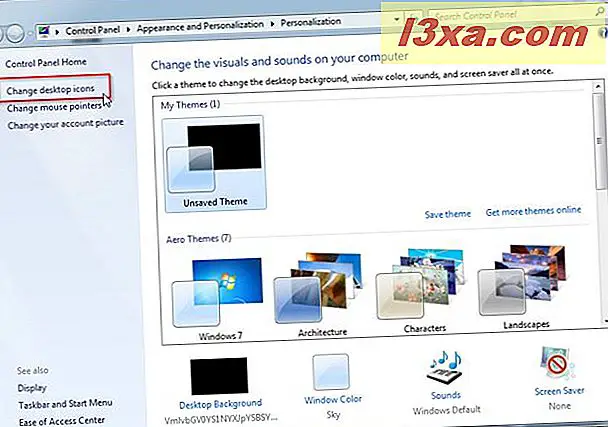
No Windows 10, você será enviado para a janela Personalização no aplicativo Configurações . Aqui, você deve primeiro selecionar a subseção Temas da coluna do lado esquerdo e, em seguida, clicar ou tocar na opção chamada Configurações do ícone da área de trabalho .
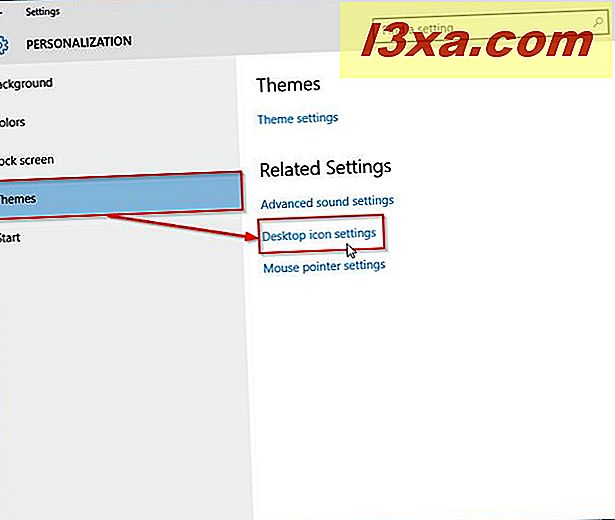
Outra maneira de abrir a janela Configurações do Ícone da Área de Trabalho no Windows 7 e no Windows 8.1 é ir para o Painel de Controle . Em seguida, nas opções da seção Aparência e Personalização, você deve clicar ou tocar em Alterar o tema .

Finalmente, como mencionado acima, no lado esquerdo da janela de Personalização recém-aberta, clique ou toque na opção chamada Alterar ícones da área de trabalho .

Infelizmente, esse segundo método de abrir a janela Configurações de Ícone da Área de Trabalho não funciona no Windows 10, pois a janela Personalização, no Painel de Controle, não contém mais o link Alterar ícones da área de trabalho .
Ainda assim, existe outra maneira que funciona em todas as versões do Windows mencionadas anteriormente. Ele exige que você use a Caixa de Pesquisa (Windows 7), a Barra de Pesquisa (Windows 8.1) ou a Caixa de Pesquisa da Cortana (Windows 10), onde você terá que inserir o termo "ícone da área de trabalho". Então, a partir dos resultados que você receberá, clique ou toque em " Mostrar ou ocultar ícones comuns na área de trabalho" .

Todos os métodos mencionados acima abrirão a janela Configurações do ícone da área de trabalho, onde você encontrará uma lista com os ícones padrão que você pode ativar ou desativar.
Etapa 2: Adicionar ou remover atalhos padrão na área de trabalho do Windows
Na janela Configurações do ícone da área de trabalho, marque as caixas próximas aos ícones que você deseja exibir na área de trabalho para ativá-las. Claro, se você quiser remover qualquer um deles desmarque as caixas apropriadas.

Depois de selecionar os ícones necessários, clique ou toque em OK .
É isso! A área de trabalho agora será personalizada com os atalhos padrão que você considera úteis.

Bônus: outra maneira de remover atalhos padrão da área de trabalho
Além de desativar os atalhos que são inúteis para você, há outra maneira de removê-los da área de trabalho .
Selecione um atalho que você deseja remover e, em seguida, clique com o botão direito ou pressione e segure para abrir o menu contextual e pressione Excluir . Como alternativa, se você estiver usando um dispositivo que funcione com um teclado e mouse, selecione o atalho e pressione a tecla Delete no teclado.

Se você for solicitado a confirmar o processo de exclusão, clique em Sim e pronto.
NOTA: Este procedimento funciona para todos os atalhos, exceto para a Lixeira .
Conclusão
Mesmo que isso pareça ser um processo fácil, é uma parte importante da personalização do seu desktop . Este tutorial tenta garantir que você não tenha problemas e que você será capaz de personalizar esses atalhos padrão de acordo com o seu gosto. Se você tiver dúvidas ou problemas, não hesite em usar o formulário de comentários abaixo.